
カレンダーを利用する
カレンダーを表示する

- カレンダー
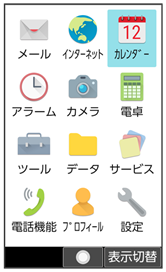
カレンダー画面が表示されます。
- カレンダー画面で
 (表示切替)を押すと、カレンダーの表示を切り替えることができます。
(表示切替)を押すと、カレンダーの表示を切り替えることができます。 - 1ヵ月表示で日付を選択するときは
 で操作します。今日の日付は黄色表示になります。
で操作します。今日の日付は黄色表示になります。 - 週表示で日付を選択するときは
 、時間帯を選択するときは
、時間帯を選択するときは で操作します。
で操作します。
 カレンダー画面での操作
カレンダー画面での操作
当日の予定リストを表示する
- カレンダー画面で
 (メニュー)
(メニュー) - 当日予定リスト
表示を今日に戻す
- カレンダー画面で
 (メニュー)
(メニュー) - 今日へ移動
カレンダー画面に第何週かを表示するかどうかを設定する
- カレンダー画面で
 (メニュー)
(メニュー) - 設定
- 全般設定
- 第何週かを表示
- 第何週かを表示と操作するたびに、有効(
 )/無効(
)/無効( )が切り替わります。
)が切り替わります。
週の開始日を設定する
- カレンダー画面で
 (メニュー)
(メニュー) - 設定
- 全般設定
- 週の開始日
- ユーザーの言語/地域でのデフォルト設定/土曜日/日曜日/月曜日
旅行中も自宅のタイムゾーンでカレンダーと予定時間を表示する
- カレンダー画面で
 (メニュー)
(メニュー) - 設定
- 全般設定
- 自宅タイムゾーン(
 表示)
表示)
- 自宅タイムゾーンと操作するたびに、有効(
 )/無効(
)/無効( )が切り替わります。
)が切り替わります。 - 自宅タイムゾーンを有効にすると、自宅のタイムゾーンを変更できます。自宅タイムゾーン(標準時の表示付)
 国名を入力
国名を入力 国を選択
国を選択

 タイムゾーンを選択
タイムゾーンを選択
 と操作します。
と操作します。
通知をするかどうかを設定する
- カレンダー画面で
 (メニュー)
(メニュー) - 設定
- 全般設定
- 通知
- アプリの通知
- アプリの通知と操作するたびに、ON(
 )/OFF(
)/OFF( )が切り替わります。
)が切り替わります。
デフォルトの通知時間を設定する
- カレンダー画面で
 (メニュー)
(メニュー) - 設定
- 全般設定
- デフォルトの通知時間
- 時間を選択

クイック返信の返事を編集する
- 予定に遅れてしまいそうなときや、急いで知らせたいことがあるときに、予定のゲストに送信するクイックメールを編集します。
- カレンダー画面で
 (メニュー)
(メニュー) - 設定
- 全般設定
- クイック返信
- メッセージを選択

- メッセージを編集
予定を検索する
- カレンダー画面で
 (メニュー)
(メニュー) - 検索
- 予定の件名を入力
 (検索)
(検索)
予定の検索結果が表示されます。
表示するカレンダーを設定する
- カレンダー画面で
 (メニュー)
(メニュー) - 表示するカレンダー
- カレンダーを選択
 (
( 表示)
表示)
- 表示するカレンダー

 (メニュー)
(メニュー) 同期するカレンダーと操作すると、同期するカレンダーを設定することができます。
同期するカレンダーと操作すると、同期するカレンダーを設定することができます。
休日を設定する
- カレンダー画面で
 (メニュー)
(メニュー) - 休日設定
- 休日設定/解除
- 休日に設定する年/月/日を入力
 (登録)
(登録)
休日にする曜日を設定する
- カレンダー画面で
 (メニュー)
(メニュー) - 休日設定
- 曜日休日設定/解除
- 休日に設定する曜日を選択
 (
( 表示)
表示) (登録)
(登録)
- 登録した曜日は赤文字で表示されます。
予定を登録する
件名、開始日時/終了日時、通知、説明を登録する方法を例に説明します。
件名を入力しないと、予定の登録はできません。

- カレンダー
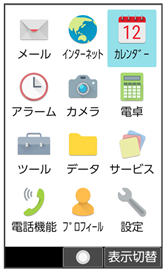
カレンダー画面が表示されます。
- 日付を選択


予定作成画面が表示されます。
- 週表示のときは予定を登録したい場所に
 を移動
を移動
 と操作します。
と操作します。
- 件名欄を選択
- 件名を入力
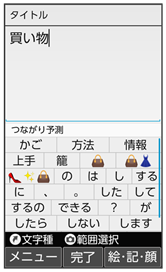
- 開始日時/終了日時欄を選択
- 開始日時/終了日時を入力
 (確定)
(確定)
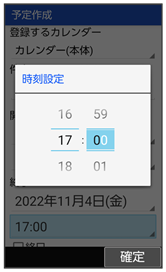
- 予定が終日となるときには、終日にチェックを入れます(
 表示)。
表示)。
- 通知欄を選択

- 通知する時間を選択


- 予定作成画面で
 (メニュー)
(メニュー) 通知の追加/通知の削除で通知する時間の追加/削除ができます。
通知の追加/通知の削除で通知する時間の追加/削除ができます。
- 説明を入力

 (登録)
(登録)
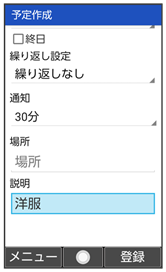
予定が登録されます。
 予定登録時の操作
予定登録時の操作
カレンダー上の見出しの色を設定する
- 予定作成画面で
 (メニュー)
(メニュー) - カラー選択
- カラーを選択

繰り返し設定を登録する
- 予定作成画面で繰り返し設定欄を選択

- 項目を選択

場所を登録する
- 予定作成画面で場所欄を選択

- 場所を入力
予定を追加登録する
- カレンダー画面で
 (メニュー)
(メニュー) - 予定を作成
予定を確認する

- カレンダー
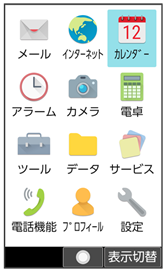
カレンダー画面が表示されます。
- 日付を選択


- 予定を選択

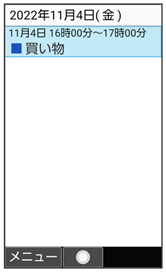
予定詳細画面が表示されます。
予定を削除する

- カレンダー

カレンダー画面が表示されます。
- 日付を選択

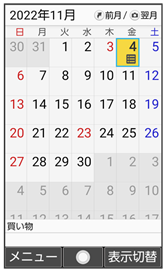
選択した日付の予定一覧が表示されます。
- 削除する予定を選択
 (メニュー)
(メニュー)- 削除
- はい

予定が削除されます。